在IDEA中載入 JSTL標籤庫
這兩天在 IntelliJ IDEA 中 使用 C標籤(JSTL)的時候發現引入進來有問題,不但沒提示而且還有紅色警告,所以經過一番谷歌的查詢之後解決了這個問題,發現是沒有匯入tld檔案的問題。
在一開始的時候你在IDEA裡面使用C標籤或者JSTL的其他2個標籤庫時都會有紅色警告的而且沒有提示,如下圖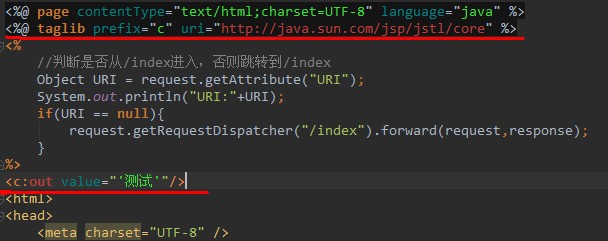

雖然沒提示,會有紅色警告,但是你依然可以使用他,部署到伺服器也不會出問題。
不過作為有強迫症的我們,怎能滿足,所以我谷歌搜尋之後,解決了它。
解決方案如下:
開啟你的設定,在搜尋欄輸入"DTDs",找到"Schemas and DTDs",在"External Schemas
and DTDs"視窗,點選新增按鈕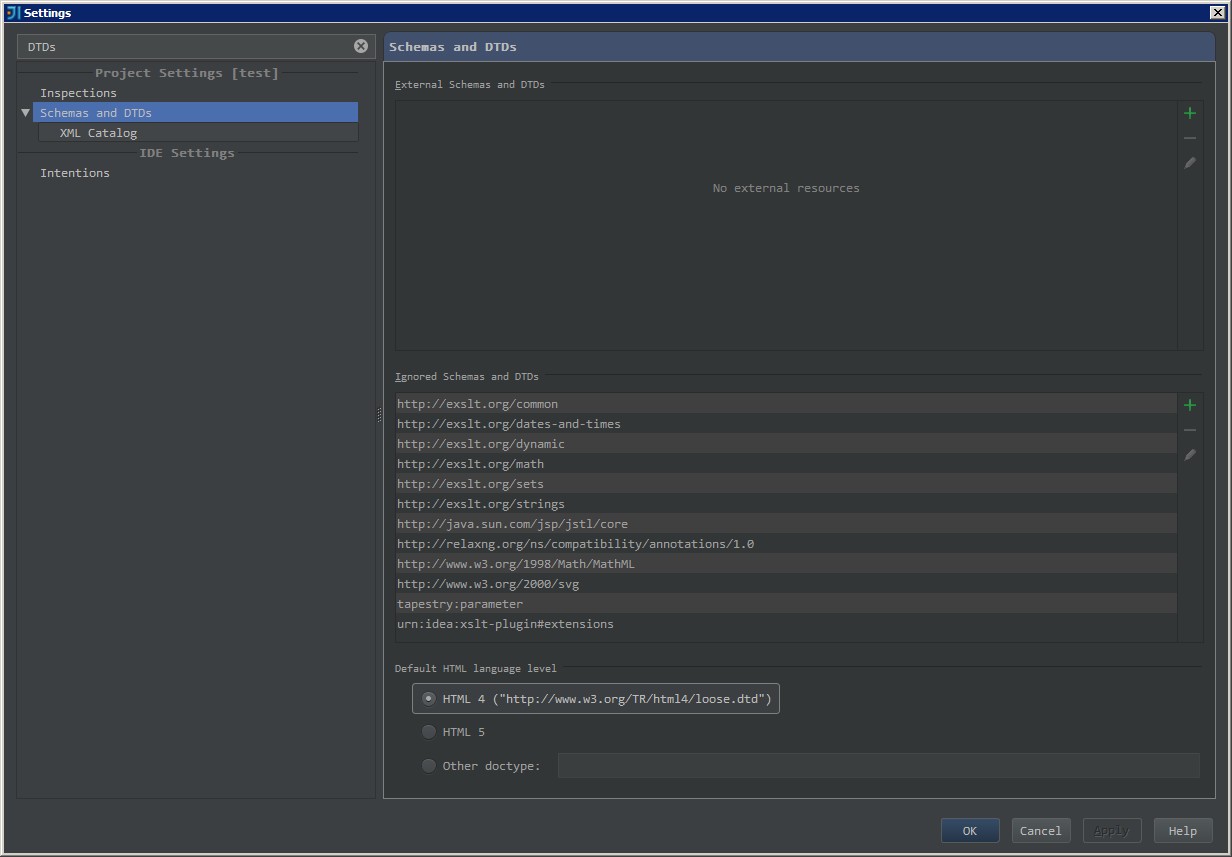
然後在URI中輸入"http://java.sun.com/jsp/jstl/core",再找到你的jstl dtd(dtd檔案下載會文章最好補充)檔案並選中,最好點選OK即可。
這樣我們就新增完成了,我們再開啟剛才的JSP檔案看看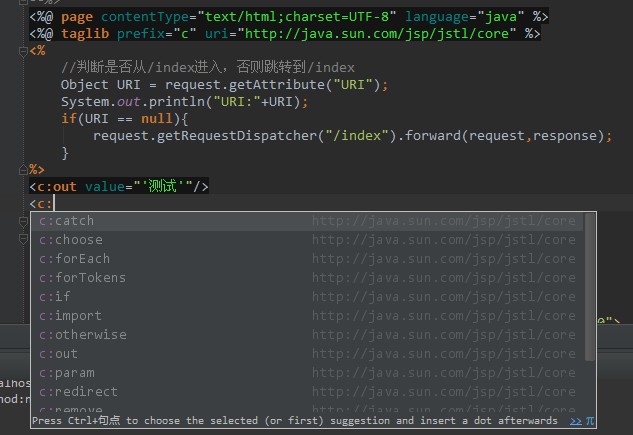
如圖所示,我們的程式碼提示和代表新增成功的綠色出現了。
當然,同理我們同樣可以完成其他tag的設定,如struts,jsf等,只要新增好dtd檔案就可以了。
PS:下載JSTL標籤庫的DTD檔案
下載地址: http://archive.apache.org/dist/jakarta/taglibs/standard/binaries/
拉到最下面,找到最新的那一個也就是 "jakarta-taglibs-standard-1.1.2.zip",它下面的asc檔案可以不用下載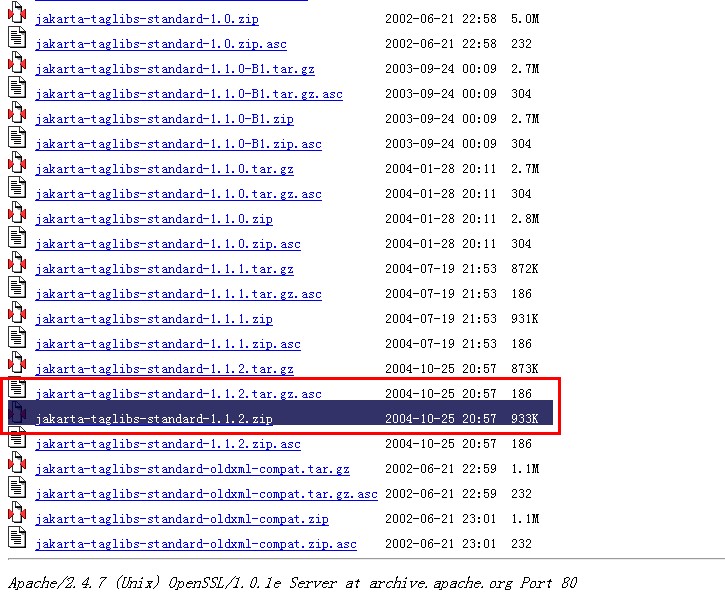
或者直接點的下載地址:
http://archive.apache.org/dist/jakarta/taglibs/standard/binaries/jakarta-taglibs-standard-1.1.2.zip
下載之後解壓出來,在解壓根目錄下有一個tld資料夾,裡面就是jstl的tld檔案啦,我們一般要用的jstl 1.1版本的tld檔案就是 裡面的 "c.tld" 檔案
